EDIUS字幕停留效果怎么制作
作者:佚名 来源:星空下载站 时间:2019-10-19
EDUSUS字幕的停留效果一般是会在电影的开头或结尾出现的效果,那么如何制作EDIUS字幕的效果,小编在此页为您带来了详细的介绍,有必要了解的小合作伙伴可以去这里查看详情
EDIUS字幕停留效果怎么制作
Edius制作了字幕暂停效果教程:
1打开Edius,在时间轴上创建一个新的QuickTitle字幕(单击菜单上的T),或单击鼠标右键在“文件”菜单栏下创建该字幕
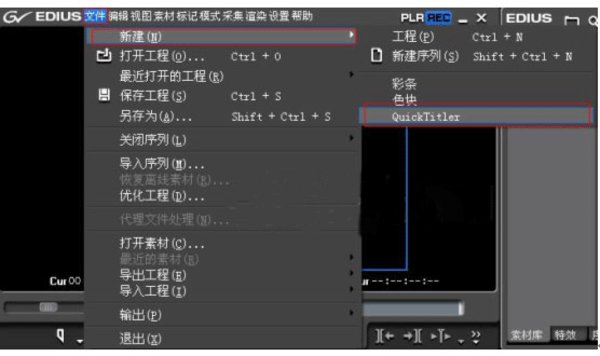
图1:新菜单栏

图2:右键单击新材料
2打开QuickTime的主界面,手动输入字幕,在文本属性框中设置字幕的边距和颜色,等等。

图3:设置文字
3单击背景后,我们可以在窗口右侧看到背景的背景,并将字幕类型设置为从下面滚动,以便我们的字幕可以移动。

图4:设置字幕类型
4在字幕材料的上下文菜单中选择滚动/抓取设置
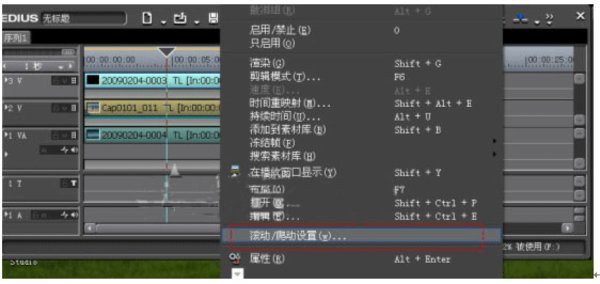
图5:右键单击以选择滚动爬网设置
5在出现的窗口中,我们可以在末尾的下拉列表中看到外部内部位置,这意味着它位于屏幕的外部内部位置。在这里,我们必须做最后一个字幕,所以选择结束停留。设置停留时间在屏幕上,设置点的时间为停留时间,我们将点设置为125帧,然后在下拉列表框中选择位置
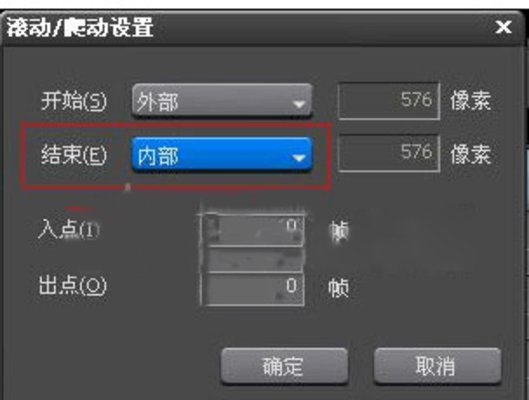
图6:滚动抓取设置
6然后调整后面的像素,设置最佳字幕位置以保持OK。现在,让我们看一下最后一个屏幕字幕停留的效果!

以上就是小编带来的全部内容,希望对大家有所帮助。

























